FI PVN pārskati
<ATGRIEZTIES UZ SATURA RĀDĪTĀJU
PVN pārskati
| Piekļuves ceļš | |
| | |
Atverot sadaļu PVN pārskati, lietotājam uz ekrāna tiek attēlota attiecīgā nolīguma PVN pārskatu tabula.
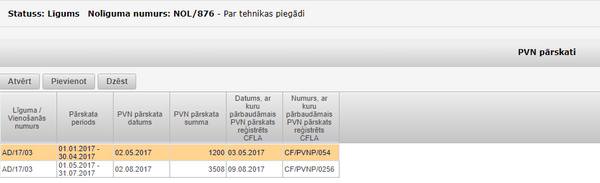
Formā tiek attēlotas šādas kolonas:
Līgums / Vienošanās numurs – automātiski aizpildīts lauks, kurā tiek attēlots līguma/vienošanās numurs;
Pārskata periods – automātiski aizpildīts lauks, kurā tiek attēlots PVN pārskata perioda sākuma un beigu datums;
PVN pārskata datums - automātiski aizpildīts lauks, kurā tiek attēlots PVN pārskata sagatavošanas datums;
PVN pārskata summa - automātiski aizpildīts lauks, kurā tiek attēlots PVN pārskata summa;
Datums, ar kuru pārbaudāmais PVN pārskats reģistrēts CFLA - automātiski aizpildīts lauks, kurā tiek attēlots datums, ar kuru PVN pārskats ir reģistrēts CFLA;
Numurs, ar kuru pārbaudāmais PVN pārskats reģistrēts CFLA - automātiski aizpildīts lauks, kurā tiek attēlots numurs, ar kuru PVN pārskats ir reģistrēts CFLA.
Jauna PVN pārskata pievienošana
| Piekļuves ceļš | |
| | |
Lai pievienotu jaunu PVN pārskatu, nepieciešams nospiest pogu <Pievienot>, virs PVN pārskatu tabulas. Pēc pogas nospiešanas, lietotājam uz ekrāna tiek attēlota forma ar šādiem ievadlaukiem:
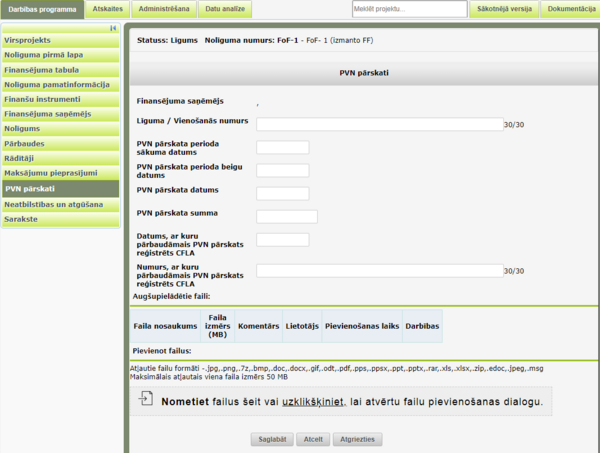
Finansējuma saņēmējs – automātiski tiek attēlots nolīguma finansējuma saņēmēja reģistrācijas numurs un nosaukums. Lauks nav labojams;
Līguma / Vienošanās numurs – ciparu lauks līguma/vienošanās numura ievadei;
PVN pārskata perioda sākuma datums – datuma lauks ar iespēju izvēlēties datumu no kalendāra (formāts: dd.mm.gggg.);
PVN pārskata perioda beigu datums – datuma lauks ar iespēju izvēlēties datumu no kalendāra (formāts: dd.mm.gggg.);
PVN pārskata datums – datuma lauks ar iespēju izvēlēties datumu no kalendāra (formāts: dd.mm.gggg.);
PVN pārskata summa – ciparu lauks;
Datums, ar kuru pārbaudāmais PVN pārskats reģistrēts CFLA – datuma lauks ar iespēju izvēlēties datumu no kalendāra (formāts: dd.mm.gggg.);
Numurs, ar kuru pārbaudāmais PVN pārskats reģistrēts CFLA – teksta lauks.
Zem PVN pārskata pievienošanas formas tiek attēlotas trīs pogas – <Saglabāt>, <Atcelt>, <Atgriezties>:
Nospiežot pogu <Saglabāt>, tiek veikta ievadīto datu pārbaude un, veiksmīgas pārbaudes gadījumā, dati tiek saglabāti un attēlots attiecīgs paziņojums.
Nospiežot pogu <Atcelt>, veiktās izmaiņas netiek saglabātas un datu formas lauku saturs tiek atgriezts uz saturu, kāds tas bija formas atvēršanas brīdī.
Nospiežot pogu <Atgriezties>, veiktās izmaiņas netiek saglabātas un lietotājs tiek aizvests uz iepriekšējo aplūkoto lapu.
PVN pārskata formas sadaļā Augšupielādētie faili ir iespējama PVN pārskata dokumenta failu augšupielāde. Dokumentu augšupielāde ir aprakstīta Vispārējās rokasgrāmatas nodaļā Dokumentu failu augšupielāde.